Beheerdersrechten krijgen op Windows 10 & 11 zonder wachtwoord
9 minuut. lezen
Bijgewerkt op
Lees onze openbaarmakingspagina om erachter te komen hoe u MSPoweruser kunt helpen het redactieteam te ondersteunen Lees meer

| Gesponsord |
Ben je het beu om hetzelfde beheerdersaccount op je Windows 10- of 11-apparaat te gebruiken? Of misschien moet u om veiligheidsredenen de beheerdersrechten aan iemand anders overdragen. Wat uw reden ook is, het wijzigen van de beheerder op uw Windows-apparaat is een essentiële vaardigheid die elke gebruiker zou moeten kennen. Maar met de nieuwste updates en functies in Windows 10 en 11 kan het veranderen van de beheerder behoorlijk ontmoedigend zijn.
Nou, we hebben je gedekt! In deze blog begeleiden we je door de stappen om de beheerder op Windows 10/11 in 2023 te wijzigen en helpen we je om je apparaat als een professional te besturen!
Deel 1. Inleiding
1.1 Uitleg van beheerdersrechten op Windows 10/11
Heb je je ooit een superheld gevoeld op je Windows-apparaat en de dag gered door nieuwe software te installeren of de systeeminstellingen te wijzigen? Nou, dat komt omdat je waarschijnlijk beheerdersrechten had!
Beschouw beheerdersrechten als de sleutels tot het koninkrijk van uw Windows-apparaat. Met deze rechten kunt u nieuwe gebruikersaccounts maken, software installeren en verwijderen, toegang krijgen tot belangrijke bestanden en systeeminstellingen wijzigen. Met andere woorden, jij bent de baas over je toestel!
Het verstandig gebruiken van uw beheerdersrechten is van cruciaal belang, aangezien eventuele fouten of kwaadwillende acties onomkeerbare schade aan uw apparaat kunnen veroorzaken. Bewaak dus uw beheerderswachtwoord als een kostbare schat en geef alleen toegang aan vertrouwde gebruikers.
1.2 Situaties waarin u het wachtwoord niet heeft
Het vergeten van het wachtwoord voor uw beheerdersaccount kan een frustrerende en uitdagende situatie zijn. Hierdoor kunt u zich buitengesloten voelen van uw apparaat en kunt u belangrijke taken niet uitvoeren. Zonder het wachtwoord hebt u geen toegang tot essentiële bestanden, kunt u geen software installeren of verwijderen en kunt u geen wijzigingen aanbrengen in uw systeem.
Hoewel het misschien een doodlopende weg lijkt, zijn er een paar manieren om beheerdersrechten te krijgen op Windows 10 zonder wachtwoord. Je kunt proberen een wachtwoord reset schijf of toegang tot de Windows Herstelomgeving om het wachtwoord opnieuw in te stellen. Deze methoden kunnen echter tijdrovend zijn en werken mogelijk niet altijd.
Als u geen toegang kunt krijgen tot uw beheerdersaccount, gebruikt u software van derden, zoals PassFab, om de taak te voltooien.
1.3 Korte beschrijving van de oplossing
Als u merkt dat u geen toegang meer heeft tot uw Windows-beheerdersaccount, PassFab4WinKey kan een handig hulpmiddel zijn om weer toegang te krijgen. Met zijn gebruiksvriendelijke interface en betrouwbare technologie voor wachtwoordherstel kan PassFab u helpen uw vergeten wachtwoord opnieuw in te stellen en weer toegang te krijgen tot uw beheerdersaccount.
Deel 2. Twee methoden om beheerdersrechten te krijgen zonder wachtwoord
Hier zijn de twee manieren om beheerdersrechten te krijgen zonder wachtwoord.
Manier 1: verkrijg beheerdersrechten op Windows 10/11 zonder wachtwoord via opdrachtprompt
Als Windows-gebruiker heeft u met beheerdersrechten volledige controle over uw apparaat, zodat u software kunt installeren, systeeminstellingen kunt wijzigen en toegang kunt krijgen tot belangrijke bestanden. Wat gebeurt er echter als u het wachtwoord voor uw beheerdersaccount vergeet? Het is chaos
Gelukkig kunt u zonder wachtwoord beheerdersrechten krijgen op uw Windows 10/11-apparaat. Hier volgen de stappen die u moet volgen als u wachtwoord hp laptop vergeten.
Stap 1: Maak om te beginnen een Windows-installatieschijf of systeemherstelschijf en start uw pc op vanaf de schijf. Eenmaal in de Windows-installatie drukt u tegelijkertijd op de toetsen "Shift + F10" om de opdrachtprompt te openen.
Stap 2: Typ in de opdrachtprompt een reeks opdrachten en tik daarna op enter.
Dit zijn de commando's -
cd Windows\System32
ren sethc.exe, etc.exe.bak
kopieer cmd.exe sethc.exe
Stap 3: Nadat u uw pc opnieuw hebt opgestart, kunt u zich met beheerdersrechten aanmelden bij de opdrachtprompt en het wachtwoord voor uw beheerdersaccount wijzigen. Voer gewoon de opdracht "net user [gebruikersnaam] [new_password]" in, waarbij u [username] vervangt door de gebruikersnaam van uw beheerdersaccount en [new_password] door uw gewenste wachtwoord.
Manier 2: verkrijg beheerdersrechten op Windows 10/11 zonder wachtwoord met behulp van PassFab 4WinKey [Hot Choice]
Het wachtwoord van uw Windows 10/11-beheerdersaccount verliezen of vergeten kan een frustrerende en stressvolle ervaring zijn. Zonder beheerdersrechten kunt u veel essentiële taken op uw apparaat niet uitvoeren, zoals het installeren van software of het wijzigen van systeeminstellingen. U hoeft echter niet in paniek te raken, want een krachtige en betrouwbare tool kan u helpen uw beheerdersrechten terug te krijgen zonder wachtwoord: PassFab 4WinKey.
Hier is hoe het te gebruiken om te weten hoe de beheerder te veranderen op Windows 11
Stap 1: Installeer en start PassFab 4WinKey om aan de slag te gaan.
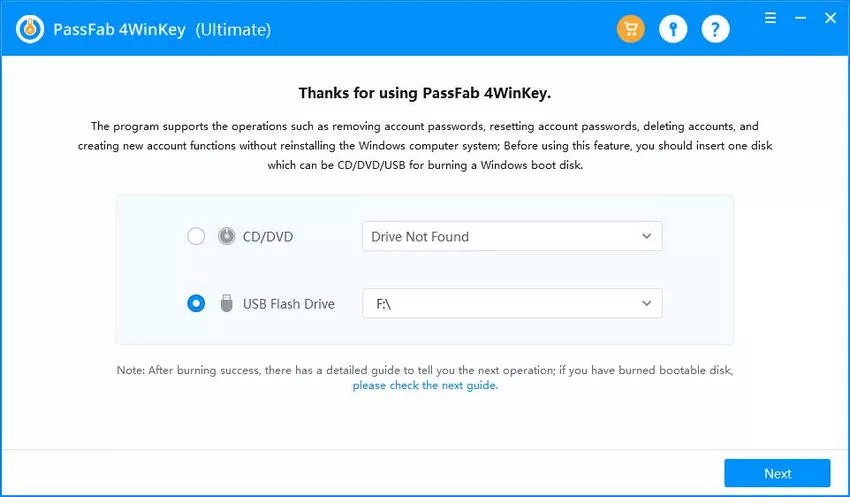
Stap 2: Kies de USB-optie en maak een wachtwoordhersteldiskette aan door de eenvoudig te volgen instructies te volgen. Zodra de schijf is gemaakt, is het tijd om door te gaan naar de volgende stap.
Stap 3: Start uw vergrendelde pc opnieuw op en tik op de opstarttoets om het opstartmenu te openen.
Stap 4: Stel uw apparaat in op 1e prioriteit en klik op F10 om de instellingen op te slaan.
Stap 5: De pc zal opnieuw opstarten; u kunt het Windows-systeem kiezen dat u wilt ontgrendelen.
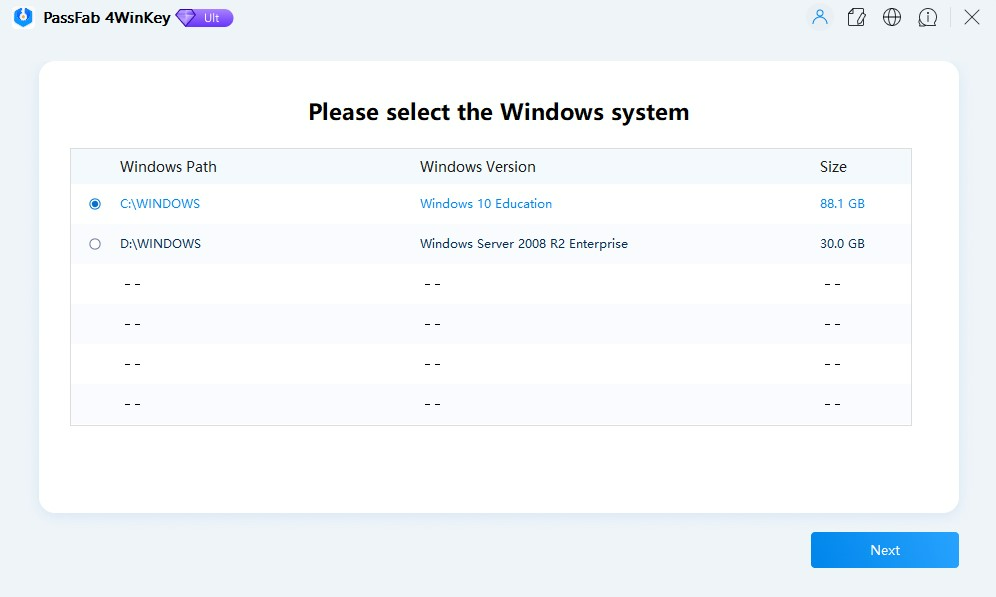
Stap 6: Eenmaal binnen, selecteert u de optie Accountwachtwoord verwijderen, klikt u op Volgende en drukt u vervolgens op de knop Opnieuw opstarten. Voila! Het wachtwoord van uw beheerdersaccount wordt verwijderd en u kunt zonder problemen inloggen.
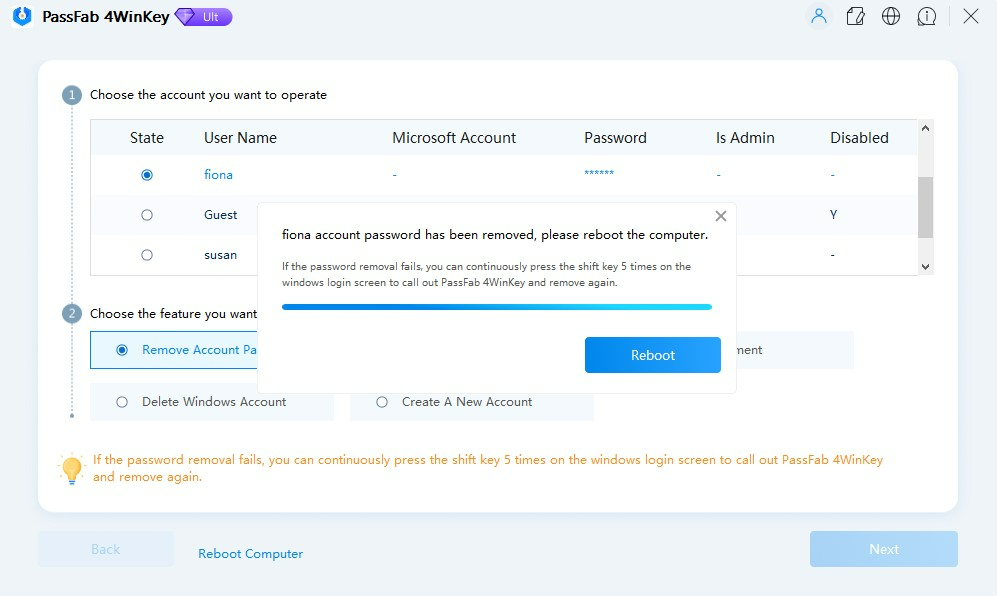
Video uitleg:
[embedyt] https://www.youtube.com/watch?v=odTaknw9Ct0[/embedyt]
Deel 3. Veelgestelde vragen
Hier zijn een paar veelgestelde vragen over resetten van laptopwachtwoorden indien vergeten.
A. Kan ik beheerdersrechten krijgen zonder een Windows-installatieschijf of USB-station?
Ja, het is mogelijk om beheerdersrechten op Windows te krijgen zonder een Windows-installatieschijf of USB-station. Een methode is door de opdrachtprompt te gebruiken. Voor deze methode moet u echter toegang hebben tot een account met beheerdersrechten. Als u het wachtwoord van uw beheerdersaccount bent vergeten, is deze methode niet nuttig voor u.
Een andere methode is door een tool van derden te gebruiken, zoals PassFab 4WinKey. Met deze tool kunt u een opstartbare USB-drive of cd/dvd maken op een andere toegankelijke pc en deze gebruiken om het wachtwoord op uw vergrendelde Windows-apparaat opnieuw in te stellen. Op deze manier kunt u opnieuw beheerdersrechten krijgen zonder een Windows-installatieschijf of USB-station.
B. Heeft het opnieuw instellen van het beheerderswachtwoord invloed op mijn gegevens?
Het opnieuw instellen van het beheerderswachtwoord zou geen invloed moeten hebben op uw gegevens, aangezien het alleen het wachtwoord voor het beheerdersaccount opnieuw instelt en geen van uw bestanden of programma's verwijdert. Het is echter belangrijk op te merken dat het opnieuw instellen van het wachtwoord voor een account u geen toegang geeft tot gecodeerde bestanden of mappen die door dat account zijn gemaakt, aangezien die bestanden alleen toegankelijk zijn met het originele wachtwoord of de oorspronkelijke herstelsleutel.
C. Kan ik deze methode gebruiken op een computer die lid is van een domein?
Het opnieuw instellen van het beheerderswachtwoord met PassFab 4WinKey werkt mogelijk op een computer die is aangesloten bij een domein. Toch hangt het af van de specifieke configuratie van het domein en het beleid dat is ingesteld door de domeinbeheerder.
In sommige gevallen hebben domeinbeheerders beveiligingsmaatregelen geïmplementeerd die voorkomen dat gebruikers het beheerderswachtwoord opnieuw instellen met behulp van tools van derden.
D. Hoe kan ik voorkomen dat anderen deze methode gebruiken om beheerdersrechten op mijn computer te krijgen?
Om te voorkomen dat anderen de methode gebruiken om beheerdersrechten op uw computer te krijgen, kunt u verschillende beveiligingsmaatregelen nemen. Sterke wachtwoorden instellen voor alle gebruikersaccounts op uw computer, inclusief het beheerdersaccount.
Dit helpt ongeautoriseerde toegang tot uw systeem te voorkomen. Een andere belangrijke maatregel is om BitLocker of een ander versleutelingshulpprogramma in te schakelen om uw harde schijf te versleutelen. Dit voorkomt dat anderen toegang krijgen tot uw gegevens, zelfs als ze toegang krijgen tot uw computer.
Het inschakelen van de Windows Firewall wordt ook aanbevolen om ongeautoriseerde toegang tot uw computer vanaf internet of andere netwerken te voorkomen. Deze maatregelen kunnen uw computer helpen beschermen en voorkomen dat anderen ongeoorloofd toegang krijgen tot uw systeem.
Deel 4. Conclusie
Het verkrijgen van beheerdersrechten op Windows 10/11 zonder wachtwoord kan een uitdagende taak zijn, maar er zijn methoden beschikbaar waarmee u uw verloren of vergeten wachtwoord kunt herstellen. Hoewel de opdrachtpromptmethode voor sommige gebruikers ingewikkeld kan zijn, is het gebruik van PassFab 4WinKey een betrouwbare en gebruiksvriendelijke oplossing waarmee u uw beheerderswachtwoord met slechts een paar klikken opnieuw kunt instellen. PassFab 4WinKey is een krachtige tool voor wachtwoordherstel waarmee u een USB-wachtwoord opnieuw instellen of schijf op elke toegankelijke pc, start uw vergrendelde pc op vanaf de schijf en reset uw beheerderswachtwoord snel en eenvoudig. Het beste is dat u uw wachtwoord opnieuw kunt instellen zonder gegevens te verliezen, waardoor het een geweldige oplossing is voor iedereen die het moet weten hoe u beheerdersrechten kunt krijgen op Windows 10 zonder wachtwoord.
Veelgestelde Vragen / FAQ
Wat zijn de veiligheidsrisico's van het gebruik van PassFab 4WinKey?
Het gebruik van software van derden, zoals PassFab 4WinKey, om beheerderstoegang te krijgen zonder wachtwoord, kan verschillende beveiligingsrisico's met zich meebrengen.
Deze omvatten potentiële kwetsbaarheden die kunnen zijn:
- uitgebuit door kwaadaardige software of actoren, bestaat het risico dat malware wordt gedownload die is vermomd als legitieme software
- mogelijkheid dat de software zelf gebruikersgegevens verzamelt zonder toestemming.
Bovendien kan het omzeilen van beveiligingsfuncties de algehele beveiligingspositie van het systeem verzwakken, waardoor het gevoeliger wordt voor aanvallen.
Kan antivirussoftware detecteren dat beheerdersrechten worden omzeild?
Ja, antivirussoftware kan methoden die worden gebruikt om beheerdersrechten te omzeilen, detecteren en markeren als verdachte of kwaadaardige activiteiten. Dit komt omdat bij dergelijke methoden vaak technieken betrokken zijn die vergelijkbaar zijn met de technieken die door malware worden gebruikt, zoals het zonder toestemming wijzigen van systeembestanden of instellingen. Mogelijk moet u uitzonderingen in uw antivirussoftware configureren om dergelijke tools te kunnen gebruiken, waardoor het systeem mogelijk aan echte bedreigingen wordt blootgesteld.
Is het verkrijgen van beheerderstoegang zonder toestemming legaal?
Het verkrijgen van administratieve toegang tot een computersysteem zonder toestemming van de eigenaar wordt in veel rechtsgebieden over het algemeen als illegaal beschouwd. Het schendt de privacy en kan worden gezien als ongeoorloofde toegang volgens de wetten op computermisbruik. Zelfs als de bedoeling goedaardig is, zoals het achterhalen van het eigen wachtwoord, kan de methode om beveiligingsfuncties te omzeilen juridisch twijfelachtig zijn.
Maakt ongeautoriseerde beheerderstoegang de Windows-garantie ongeldig?
Ongeautoriseerde toegang om beheerdersrechten te verkrijgen, vooral met behulp van tools van derden, kan de garantie van de software of hardware ongeldig maken. De meeste fabrikanten en softwareleveranciers, waaronder Microsoft, bepalen in hun servicevoorwaarden dat het wijzigen van de software of het gebruik van ongeautoriseerde methoden om de systeemconfiguratie te wijzigen elke garantie ongeldig kan maken. Bovendien kan dit het systeem diskwalificeren voor het ontvangen van technische ondersteuning of diensten van de fabrikant of leverancier.








